国旅手游网提供好玩的手机游戏和手机必备软件下载,每天推荐精品安卓手游和最新应用软件app,并整理了热门游戏攻略、软件教程、资讯等内容。欢迎收藏
网友晨曦提问:word的查找,替换功能非常强大
为了可以更加方便的在word进行操作,查找和替换这两款功能是不可或缺的,所以下面就给你们带来了word查找和替换打开位置详细介绍,如果你是个新手不知道怎么操作就来一起学习一下吧。
1、首先进入word,点击工具栏的开始找到右侧的“编辑”。
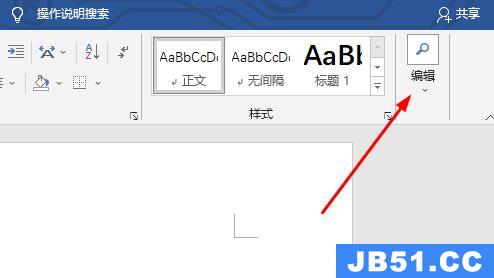
2、点击编辑的下拉之后可以看到“查找”和“替换功能”。
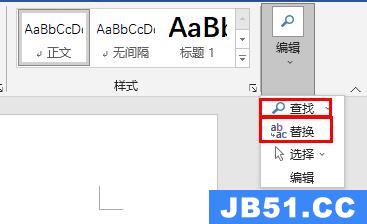
3、点击查找的下拉之后你就可以根据需求来进行相对应的查找了。
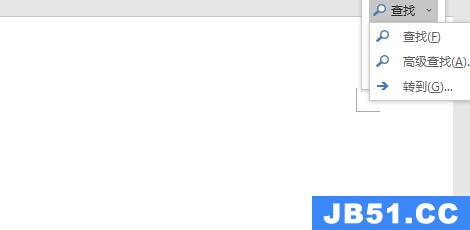
4、同样点击替换,你就可以进入查找和替换的选项框中进行查找了。
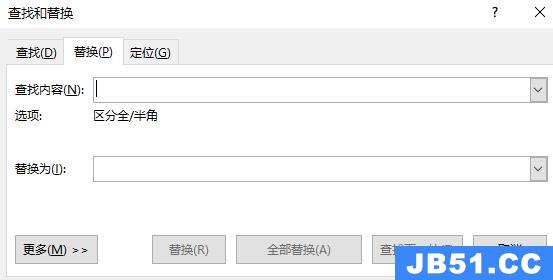
相关文章: word常见问题汇总 | word查找快捷键ctrl加什么
上述就是word查找和替换打开位置详细介绍,点击进入就可以立马操作了,想知道更多的教程继续的关注国旅软件(jb51.cc)哦。
以上是国旅软件为你收集整理的word查找和替换打开位置详细介绍全部内容。
如果觉得国旅软件网站内容还不错,欢迎将国旅软件推荐给好友。
关于《word查找和替换打开位置详细介绍》相关问题的解答过潦小编就为大家介绍到这里了。如需了解其他软件使用问题,请持续关注国旅手游网软件教程栏目。
版权声明:本文内容由互联网用户自发贡献,该文观点仅代表作者本人。本站仅提供信息存储空间服务,不拥有所有权,不承担相关法律责任。如果发现本站有涉嫌抄袭侵权/违法违规的内容,欢迎发送邮件至【1047436850@qq.com】举报,并提供相关证据及涉嫌侵权链接,一经查实,本站将在14个工作日内删除涉嫌侵权内容。
本文标题:【word打开查找和替换的快捷键[word2010打开查找和替换对话框的快捷键]】
本文链接:http://www.citshb.com/class170106.html
